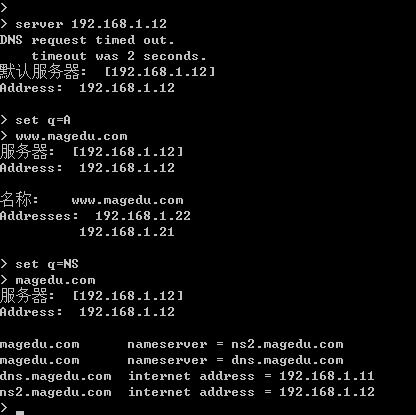DNS(Domain Name System,域名系統),因特網上作爲域名和IP地址相互映射的一個分佈式數據庫,能夠使用戶更方便的訪問互聯網,而不用去記IP數串。
DNS解析分正向解析和反向解析
DNS的解析過程,有迭代查詢和遞歸查詢
迭代查詢就是當該DNS服務器不能解析到客戶端發送過來的請求時候,就把該請求遞交給根服務器,有根做解析,遞交給頂級域服務器,然後一層一層查詢,直到找到最後的主機查詢。
遞歸查詢就是客戶端想本地DNS服務器提交查詢請求,然後該DNS服務器,一次性給出答案。
DNS的安裝
# yum install bind
1、修改配置文件
# vim /etc/named.conf
options {
// listen-on port 53 { 127.0.0.1; }; //註釋掉
// listen-on-v6 port 53 { ::1; }; //註釋掉
directory "/var/named";
dump-file "/var/named/data/cache_dump.db";
statistics-file "/var/named/data/named_stats.txt";
memstatistics-file "/var/named/data/named_mem_stats.txt";
// allow-query { localhost; }; //註釋掉
ss -tuan 查看53端口的狀態
netstat 查看53端口的狀態
2、在/etc/named.rfc1912.zones下添加最後面的magede.com區域文件
# tail /etc/named.rfc1912.zones
zone "0.in-addr.arpa" IN {
type master;
file "named.empty";
allow-update { none; };
};
zone "magedu.com" IN { //創建的配置文件
type master;
file "magedu.com.zone";
};
3、在/var/named/下創建magedu.com.zone文件
# cat magedu.com.zone
$TTL 600
@ IN SOA dns.magedu.com. admin.magedu.com. (
2014061401
2H
10M
7D
6H )
IN NS dns
IN MX 10 mail
dns IN A 192.168.1.11
mail IN A 192.168.1.25
www IN A 192.168.1.21
www IN A 192.168.1.22
pop IN A 192.168.1.22
ftp IN CNAME www
4、修改一下編輯後的文件屬性
[root@www named]# chmod 640 magedu.com.zone
[root@www named]# chown :named magedu.com.zone
5、檢查一下配置文件和區域文件是否有錯誤
named-chkconf: 檢查配置文件
named-checkzone "zone_name" /path/to/named_file 檢查區域配置文件
例如:
# named-checkzone "magedu.com" /var/named/magedu.com.zone
zone magedu.com/IN: loaded serial 2014061401
OK
6、 重新載入配置文件
service named reload
7、驗證一下
# dig -t A www.magedu.com @192.168.1.11
# dig -t NS magedu.com @192.168.1.11
# dig -t MX magedu.com @192.168.1.11
# dig -t CNAME ftp.magedu.com @192.168.1.11
# dig -t SOA magedu.com @192.168.1.11
# dig -t axfr magedu.com @192.168.1.11
二、反向區域的區域名稱:網絡地址反過來.in-addr.arpa.
1、建立一個區域
# tail -5 /etc/named.rfc1912.zones
zone "1.168.192.in-addr.arpa" IN {
type master;
file "192.168.1.zone";
};
2、檢查錯誤
# named-checkconf /etc/named.conf
3、創建反向解析庫
# cat 192.168.1.zone
$TTL 600
@ IN SOA dns.magedu.com. admin.magedu.com. (
2014061401
2H
10M
7D
6H )
IN NS dns.magedu.com.
11 IN PTR dns.magedu.com.
25 IN PTR mail.magedu.com.
21 IN PTR www.magedu.com.
22 IN PTR www.magedu.com.
22 IN PTR pop.magedu.com.
4、檢測
# named-checkzone "1.168.192.in-addr.arpa" /var/named/192.168.1.zone zone 1.168.192.in-addr.arpa/IN: loaded serial 2014061401
OK
5、重新載入配置文件和服務
rndc reload
rndc reconfig重新載入配置文件
6、測試
# dig -x 192.168.1.11
# dig -t NS 1.168.192.in-addr.arpa 檢查這個dns服務器是哪個
# dig -t axfr 1.168.192.in-addr.arpa 載入所有反向解析
三、創建從DNS服務器
如果有多臺從DNS服務器,必須爲每一臺DNS服務器建立NS記錄,否則主DNS將不向其發送更新通知。
1、在從DNS服務器上安裝並修改bind服務和配置文件
# cat /etc/named.conf
options {
// listen-on port 53 { 127.0.0.1; };
// listen-on-v6 port 53 { ::1; };
directory "/var/named";
dump-file "/var/named/data/cache_dump.db";
statistics-file "/var/named/data/named_stats.txt";
memstatistics-file "/var/named/data/named_mem_stats.txt";
// allow-query { localhost; };
2、添加從DNS配置區域文件
# tail /etc/named.rfc1912.zones
file "named.empty";
allow-update { none; };
};
zone "magedu.com" IN {
type slave;
file "slaves/magedu.com.zone";
masters {
192.168.1.11;
};
};
3、然後在主DNS上修改文件,在這個文件上添加如下兩行,可以解析到從DNS服務器
vim /var/named/magedu.com.zone
IN NS ns2
ns2 IN A 192.168.1.12
然後重新裝載
# rndc reload
4、啓動從DNS服務器服務
測試
# dig -t NS magedu.com
可以看到ns2的解析
從DNS服務器看,已經同步完畢文件
[root@localhost slaves]# ls
magedu.com.zone
5、在Windows裏測試,當DNS指向從DNS服務器192.168.1.17時,依然可以解析到www.magedu.com